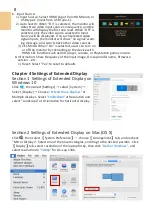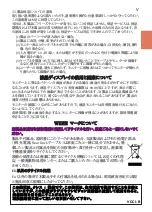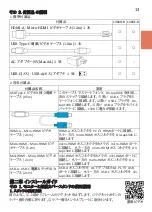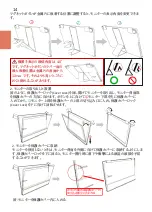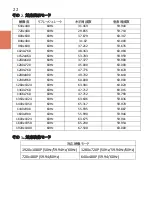その
5.
イヤホンやスピーカーと接続する
下図のように、ヘッドフォンまたは外部スピーカをモニターのイヤホンジャック
(Headphone out port)
に接続し、もう一方の端をコンピュータ、ゲーム機、または
その他の製品の
HDMI
-
A
ポートに接続します。または、コンピュータの
「
DisplayPort Alternate Mode
モード」を対応する
USB Type
-
C
ポートを接続して
ください。
※注意:イヤホンジャック
(Headphone out port)
は
2
チャンネル音声出力に対
応しています。マイクの音声入力
(Audio in)
は挿入しないでください。コンピュー
タまたはゲーム機のサウンドフォーマットが
5
または
7
チャンネルの場合、ヘッ
ドフォンからすべての音が出力されないことがあります(例えば、ゲーム中ボーカ
ルが消える)。コンピュータまたはゲーム機の音声設定を
2
チャンネル音声出力
に選択してください。
第三章 ホットキー、
LED
、
OSD
表示について
その
1
.
ホットキー、
LED
表示につい
2
つのショートカットキーを
同時に押さないでください
。
キーが
反応しなかったり
、
反応が悪く
なったりすることがあります。
LED
ライトについて:
On-Lap
の動作中には緑に点灯し、スタンバイは赤く点灯し、電源
OFF
のときライトは消灯しま
す。
17
or
Summary of Contents for On-Lap 1306E-R
Page 1: ...On Lap 1306H R On Lap 1306E R User Manual...
Page 3: ...IV V V 12 12 13 13 13 15 15 16 17 17 17 18 20 20 20 21 21 22 22 23...
Page 19: ...11 1 2 3 4 5V 5 6 99 99 0 01 WEEE Rear Dock EU EU B VCCI B V...
Page 20: ...12 1 On Lap 1306 On Lap 1306 LED On Lap 1306...
Page 22: ...2 Cover Lock 1 2 Cover Lock 40 12cm 2 1 3 2 14...
Page 28: ...2 Mac OS X On Lap 1306 1080p 1 Windows10 1920x1080 20...
Page 32: ...1 On Lap1306 No...